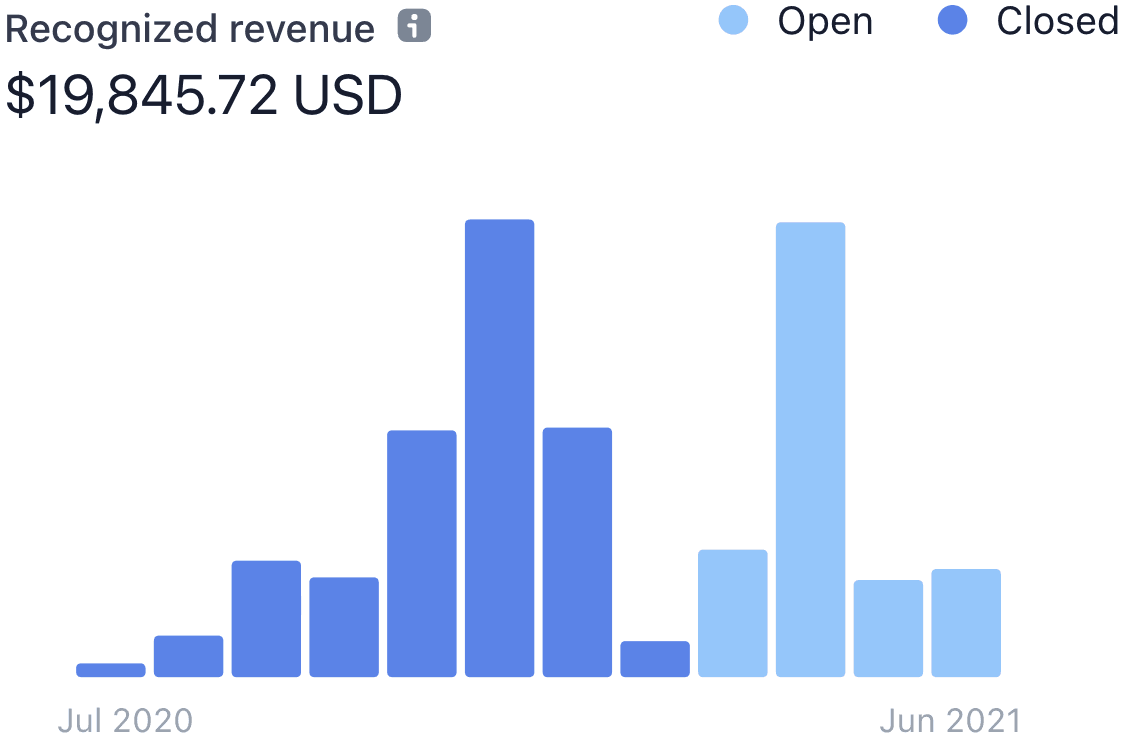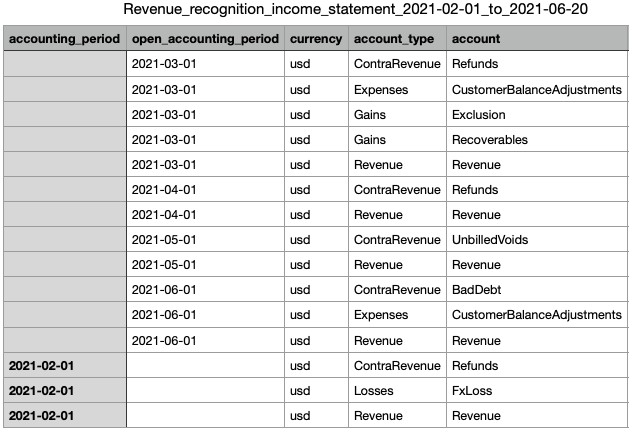Contrôle de la période comptable dans Revenue Recognition
Découvrez comment configurer des périodes comptables pour le système de comptabilisation des revenus de Stripe.
Le contrôle de la période comptable vous permet de gérer et de personnaliser votre calendrier comptable. Par défaut, votre calendrier comptable et vos périodes comptables suivent les mois civils. Vous pouvez passer au calendrier 4-4-5 pour personnaliser vos périodes comptables avec une date de début spécifique.
Vous pouvez également contrôler la manière de clôturer les périodes comptables. Vous pouvez clôturer les comptes manuellement après avoir vérifié vos données et effectué les réajustements éventuels chaque mois, ou laisser Stripe s’en charger automatiquement.
Vous pouvez également rouvrir d’anciens exercices comptables à l’aide du contrôle des exercices comptables. Lorsque vous utilisez Revenue Recognition pour la première fois, cette fonction vous permet d’apporter des ajustements à des données antérieures sans créer de corrections dans l’exercice en cours. Par exemple, lorsque vous appliquez des règles pour adapter Revenue Recognition à votre propre modèle économique, l’historique des périodes comptables clôturées est susceptible d’être modifié. Vous pouvez décider de rouvrir des périodes comptables clôturées ou d’effectuer des ajustements dans la période comptable en cours.
Configuration des périodes comptables
Vous trouverez la section des périodes comptables sur la page des contrôles de Revenue Recognition.
Sélectionnez le mode correspondant aux périodes comptables
Pour commencer, sélectionnez le mode correspondant à vos périodes comptables. La valeur par défaut est automatic.
| Mode | Descriptions |
|---|---|
| Mois civil | Correspond aux mois calendaires. |
| 4-4-5 | Divise l’année en 4 trimestres, chacun avec 3 périodes de 4, 4, 5 semaines. |
Choisir la date de début en mode 4-4-5
Lors de la configuration des périodes comptables 4-4-5, vous devez choisir une start date. À partir de cette date, les périodes comptables passent au format 4-4-5, tandis que toutes les périodes antérieures à la start date continuent de suivre la période mensuelle. Vous pouvez choisir la start date de votre choix et cliquer sur le lien d’aperçu pour afficher vos périodes comptables 4-4-5. Par exemple, lorsque vous choisissez la start date du 1er janvier 2025, vos périodes comptables ressemblent à celles de l’exemple suivant et votre période comptable actuelle est mise en évidence :
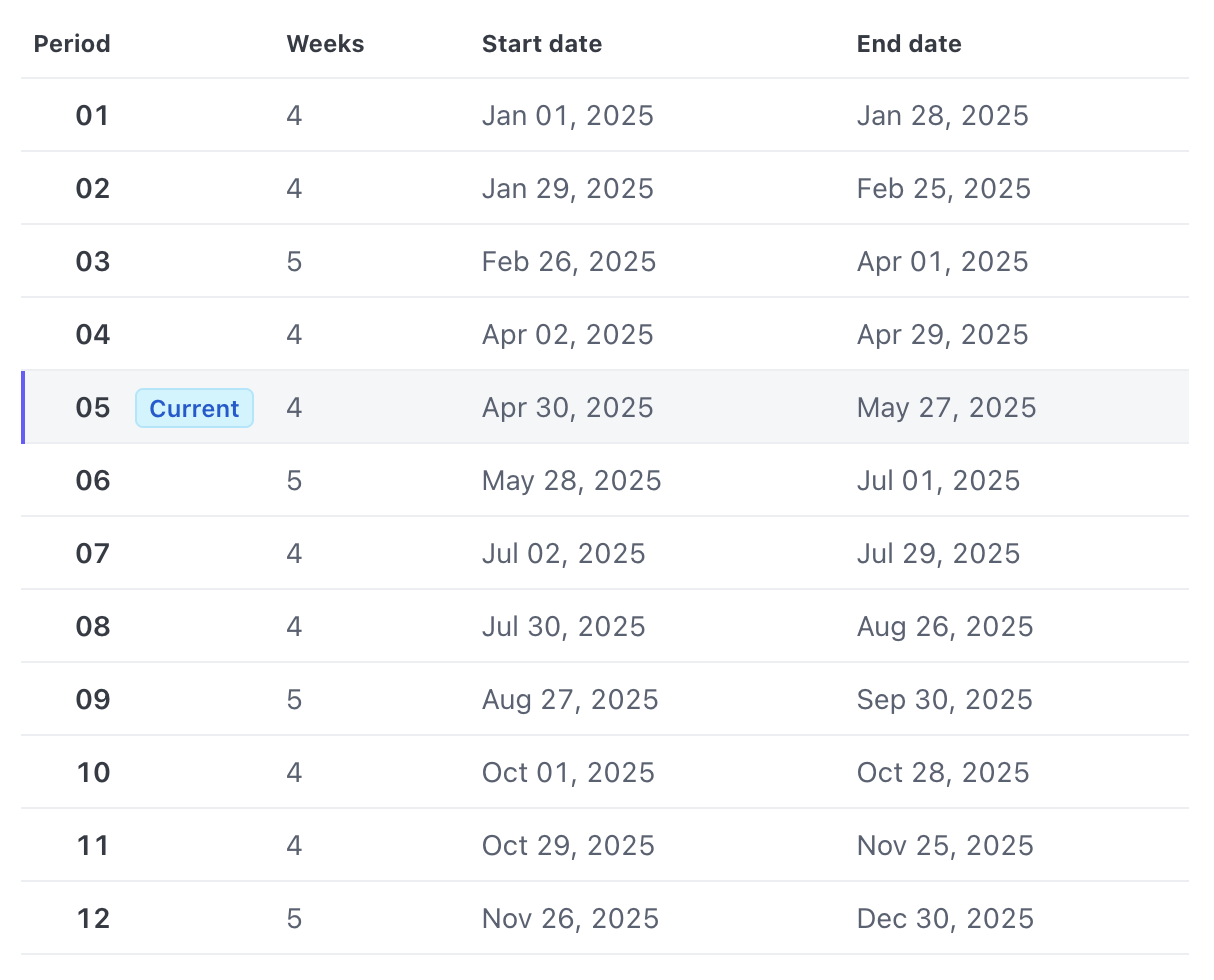
De plus, pour tenir compte des années bissextiles, nous ajoutons une semaine supplémentaire à la dernière période tous les six ans, afin d’assurer l’alignement du calendrier.
Configurer la clôture des périodes comptables
Vous trouverez la section des clôtures de registres sur la page des contrôles de Revenue Recognition.
Sélectionner le mode de clôture des registres comptables
Pour commencer, sélectionnez le mode de clôture de vos registres. La valeur par défaut est automatic.
| Mode | Descriptions |
|---|---|
| Automatique | Les périodes comptables sont automatiquement clôturées à la fin de chaque mois. |
| Manuel | Vous contrôlez la date de clôture des périodes comptables. |
Choisissez la dernière période comptable clôturée en mode manuel
Lorsque vous définissez l’option latest closed accounting period, vous clôturez la période comptable sélectionnée ainsi que toutes les périodes comptables précédentes et vous ouvrez toutes les périodes suivantes. Vous pouvez choisir l’une des périodes des 24 derniers mois, et vous pouvez également choisir no closed accounting periods. Par exemple, lorsque vous choisissez février 2021 pour latest closed accounting period en mode manual, la période comptable se présente comme suit :
| Avant janv. 2021 | Janv. 2021 | Févr. 2021 | Mars 2021 | Avr. 2021 | Mai 2021 | Juin 2021 |
| Clôturée | Clôturée | Clôturée | Ouverte | Ouverte | Ouverte | Ouverte |
Fonctionnement du contrôle de la période comptable et de la clôture des registres
Gérer votre calendrier comptable
Le contrôle de la période comptable vous permet de gérer votre calendrier comptable en vous permettant de choisir entre le calendrier mensuel monthly calendar par défaut et le calendrier comptable 4-4-5.
Lorsque vous réajustez le contrôle de la période comptable, vous pouvez également rouvrir des périodes comptables précédemment clôturées à l’aide de l’option close book control. Vous pouvez ainsi effectuer les réajustements sans créer de corrections dans la période en cours.
Contrôler le processus de clôture pour votre cycle de période comptable
Le contrôle de la clôture des registres vous permet de configurer le processus de clôture en fonction de votre propre workflow pour le cycle de la période comptable. Vous pouvez choisir le mode manual et vérifier toutes les écritures et corriger les erreurs humaines avant de clôturer vos périodes comptables manuellement, ou automatiser la clôture de votre registre de comptabilisation des revenus à l’aide du mode automatic.
Premiers pas avec Revenue Recognition
Si vous découvrez Revenue Recognition, utilisez le contrôle de la période comptable pour commencer. Par exemple, lorsque vous appliquez des règles pour adapter Revenue Recognition à votre propre modèle économique, vous pouvez configurer le mode manual avec no closed accounting periods. De cette façon, toutes les modifications sont répercutées dans les périodes comptables d’origine, ce qui peut vous aider à comprendre vos registres comptables.
Vous pouvez ouvrir des périodes comptables après avoir défini des règles de comptabilisation des revenus, sauf si vous devez apporter des corrections. Dans ce cas, vous devez clôturer l’exercice comptable avant de définir des règles.
Les réajustements des périodes comptables peuvent prendre jusqu’à 24 heures. Une fois l’opération terminée, vous pouvez voir la configuration dans les graphiques récapitulatifs mensuels et les rapports au format CSV dans le Dashboard. Par exemple, lorsque vous choisissez l’option latest closed accounting period comme étant février 2021 en mode manual, vous pouvez la voir dans les graphiques et rapports.